Kaip „Windows 10“ ekrano kopiją padaryti naudojant „Xbox Game DVR“

Jei esate kompiuterio žaidėjas, jums patiks „Game DVR“funkcija, skirta dalintis savo nuostabiausiomis žaidimo akimirkomis su draugais naudojant „Xbox“ programą. Net jei nesate žaidėjas, naudodamiesi „Game DVR“ įrankiu galite fotografuoti svarbius momentus, kai naudojatės kompiuteriu.
Nufotografuokite ekrano kopijas naudodami „Windows 10 Game DVR“
Pirmiausia norėsite paleisti „Xbox“ programą. Tada eik į Nustatymai> Žaidimo DVR ir įsitikinkite tuo „Įrašykite žaidimų įrašus ir ekrano kopijas naudodami„ Game DVR “. yra įjungtas. Taip pat patikrinkite, kuris spartusis klavišas yra nustatytas fotografavimui. Turėtų būti „Windows“ klavišas + „Alt“ + „PrtScn“ pagal nutylėjimą, bet jūs galite padaryti tai kuo nors kitu, kuris jums labiausiai tinka.
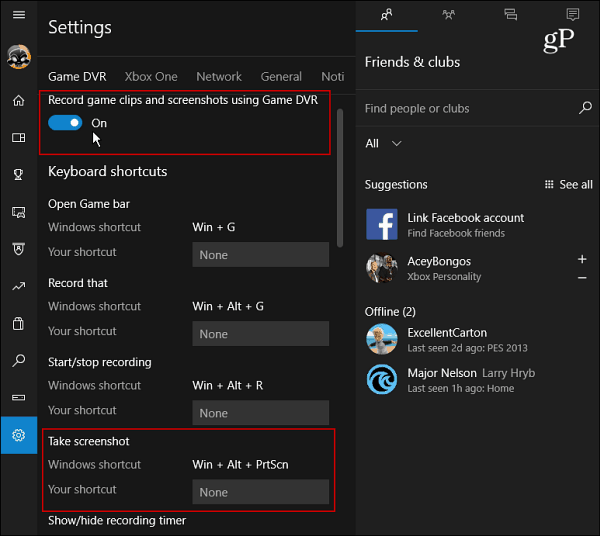
Slinkite šiek tiek toliau ir pamatysite aplanką, kuriame saugomi ekrano vaizdai Įrašų išsaugojimas skyrius. Vaizdai išsaugomi kaip PNG failai, išsaugoti „C“ disko „Capture“ aplanko „Vaizdo įrašai“ aplanke Vaizdo įrašai pagal numatytuosius nustatymus. Tačiau jei pastebite, kad diske yra vietos, skaitykite mūsų straipsnį, kaip pakeisti „Game DVR Captures Folder“ vietą.
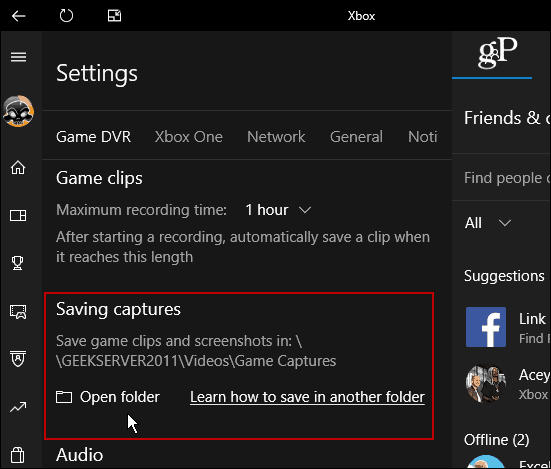
Kai viskas bus nustatyta, galėsite pasiruošti ekrano kopiją. Kol esate programoje, kurią norite fotografuoti, paspauskite „Windows Key“ + G atidaryti žaidimų juostą ir spustelėkite arba bakstelėkite „Taip, tai yra žaidimas“ dėžė.
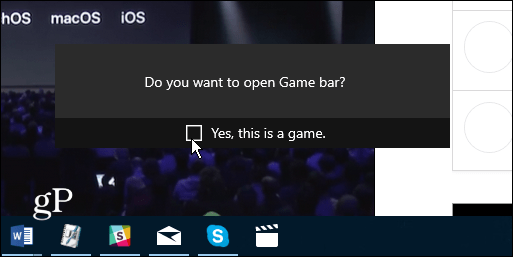
Tada spustelėkite arba bakstelėkite fotoaparato piktogramą, kad padarytumėte kadrą. Atminkite, kad spartusis klavišas veiks tik tuo atveju, jei anksčiau patikrinote „Taip, tai yra žaidimas“ dėžė.
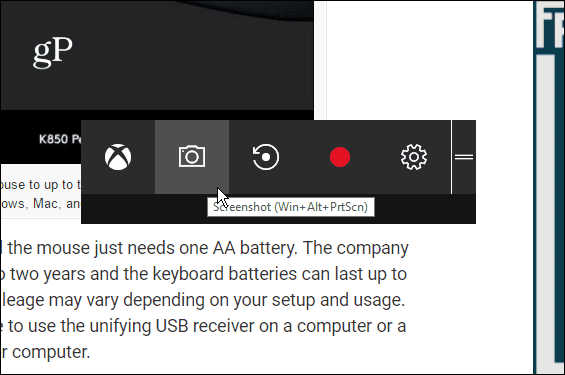
Kiekvieną kartą fotografuodami naują veiksmo veiksmo centre gausite pranešimą.
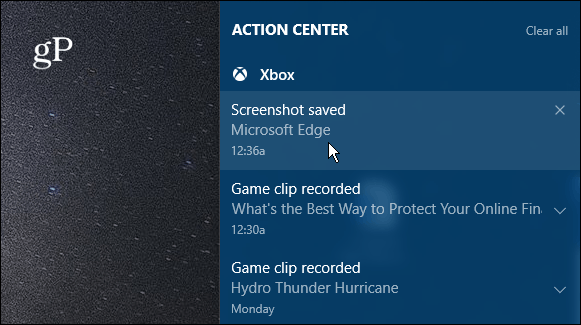
Kai pasirinksite pranešimą iš VeiksmasCentre jis bus atidarytas kadrui „Xbox“ programoje, kad galėtumėte jį pamatyti. Taip pat matysite ankstesnius jūsų padarytus kadrus ar vaizdo įrašus. Ekrano kopijos failui bus suteiktas programos pavadinimas, taip pat laikas ir data, kai jis buvo padarytas (iki antrosios). Pavyzdžiui, žemiau esančiame paveikslėlyje nufotografavau „Microsoft Edge“ birželio 7 d., 12:36 val., Tačiau kadrą pervardyti „Xbox“ programoje galite pakankamai lengvai.
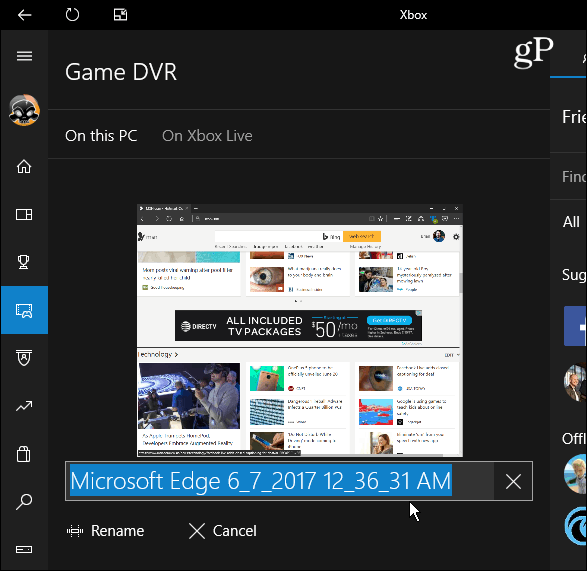
Žaidimų juostos naudojimas nebūtinai yra geriausias būdasnorint padaryti ekrano kopiją „Windows 10“ (bet tai nuostabu žaidimams). Jei norite papildomai valdyti konkrečią sritį, kurioje jūs fotografuojate, peržiūrėkite „Snipping“ įrankį. Arba, jei norite dar daugiau kontrolės, įskaitant redagavimo galimybes, pažiūrėkite į trečiųjų šalių programą, tokią kaip „Techsmith Snagit“.
Norėdami sužinoti daugiau apie įvairius ekrano kopijų darymo metodus visose platformose, įskaitant „Mac“, „Windows“, „Linux“ ir mobiliuosius įrenginius, skaitykite mūsų išsamiame vadove.
Koks yra jūsų mėgstamiausias būdas fotografuoti ekrano kopijas darbalaukyje ar mobiliojoje OS? Palikite komentarą žemiau ir pasidalykite savo patarimais!










Palikite komentarą